Hướng dẫn cài đặt và gửi sách thông qua Drop Box cho máy KOBO
https://www.dropbox.com/developers/apps
Chọn Create App => Drop Box API => App Folder
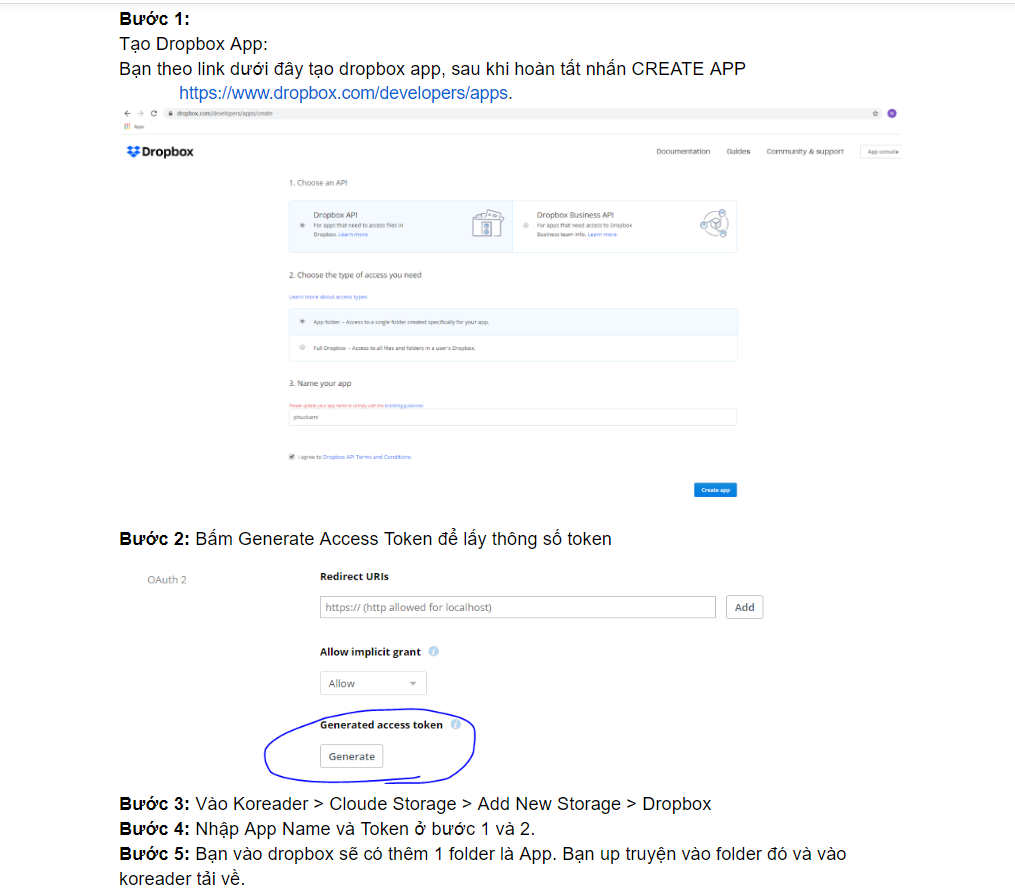
VÀO https://www.dropbox.com/ => Chọn App => Up truyện vào folder bạn đã tạo.
.png)
TIPS:
Nếu bạn thấy việc gõ tay quá phiền phức thì có cách tricks như sau.
1. Vẫn làm các bước trên, tuy nhiên bạn nhập đại mã Token ví dụ: ABCXYZ
2. Nó sẽ báo lỗi fetch ==> Không sao.
3. Kết nối máy vào laptop, vào thư mục koreader/settings và mở file cssetting.lua bằng notepad.
4. Bạn sẽ thấy dữ liệu Token ABCXYZ mà bạn đã nhập, thay dữ liệu đó bằng Token thực của bạn sau đó save lại.
5. Rút cáp và thưởng thức.
Chúc các bạn thành công !
